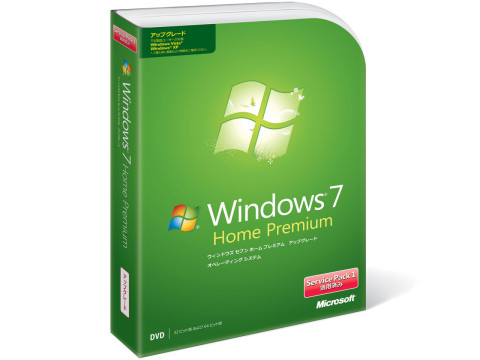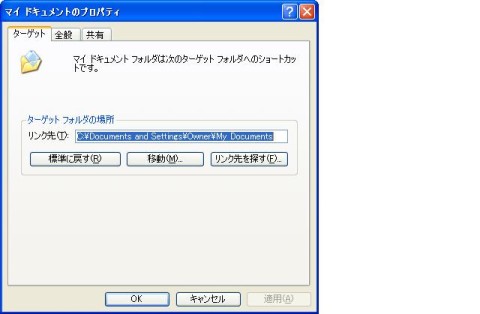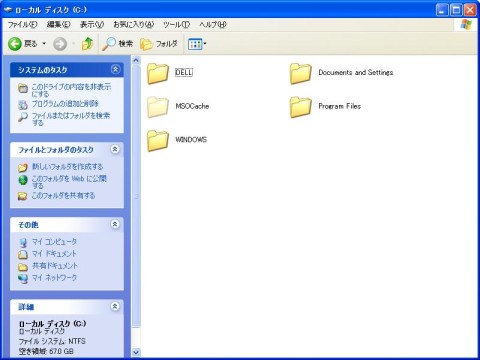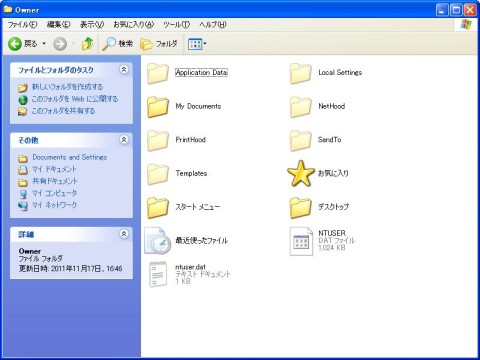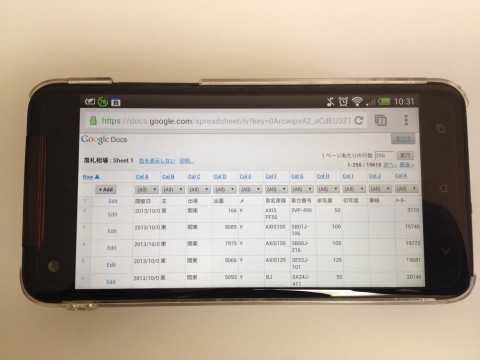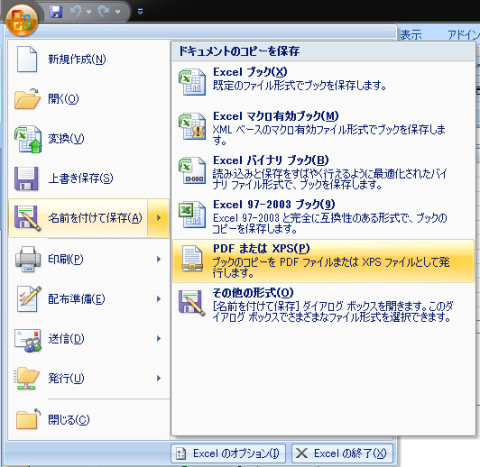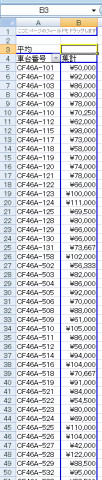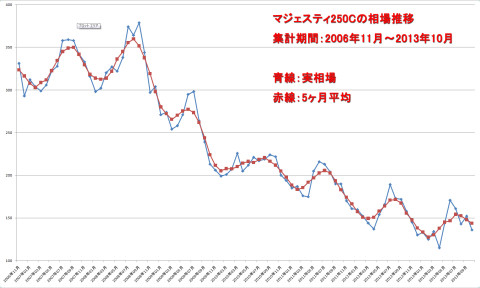近年のスマーフォフォンのカメラ性能は素晴らしく、デジカメいらずになってきているのはご存じのとおり。こだわらなければ、動画でさえもスマホで撮影したもので十分である。さらに、撮ったその場で投稿できるのもスマホの利点で、それを活かした写真共有アプリ「インスタグラム」なら、在庫車情報やイベント写真も手軽にできるはず。その概要を見てみる。
「インスタグラム」なら手軽に撮影・投稿できてとても便利
「Instagram(インスタグラム)」そのものは目新しいサービスではなく、2010年に登場した写真を共有して楽しむアプリである。当初はiPhone等のiOS系のみだったが、2012年にはアンドロイド用にも対応し、幅広いスマートフォンで使えるようになっている。基本的な機能は、
- 写真・動画を撮る
- フィルター(簡易加工)
- インスタグラム・他のSNSにアップ(投稿)
- インスグラム内で他ユーザーをフォロー
- 写真への「いいね」やコメント
といったところで、ツイッターとも似たところがあり、「写真に特化したツイッター」と例えてもいいだろう。
写真や動画はインスタグラムのアプリ内でも撮れるが、撮影済みの写真を選択して加工&アップすることも可能である。加工は「切り取り」、傾きの補正、ぼかし、色合いを変えるフィルター等があり、実に簡単に手を加えられる。写真を投稿する際にはコメントやタグをつけることができるので、他のユーザーに特定のキーワードで見つけてもらうことができる。逆に、任意のキーワードで見つけることも可能である。同時に、フェイスブックやツイッター等への投稿もできるので、これらを活用しているユーザーにとってはとても便利である。
インスタグラムのウェブ版も上手く活用して写真を見せる
では、インスタグラムをどう活用していったらよいか?
デジカメで撮影した写真は、USBコードで接続するかSDカード等で一度パソコンに取り込み、それを少々加工、またはそのまま中古車サイト等に使うという流れになるだろう。在庫車の詳細写真をアップする際は上記のように、必ず「パソコンに取り込む」というステップが入るはず。この煩わしさをなくしてくれるのがスマートフォン&インスタグラムになる。スマホで撮影し、その場でインスタグラムを使ってアップ、アップの際には車名や距離等の識別できる車両情報を説明に入れておけば、バイクを探しているユーザーが検索してアプローチしやすくなる。もちろん、相互にフォローしあっておけば、さらに見てもらいやすい。
インスタグラムはウェブ版もあるので、ホームページやブログに「もっと写真を見たい方はこちら!」と誘導してやればよい。スマホでの活用を前提にしているが、ウェブアルバム的な使い方もできるのだ。また、インスタグラムではプロフィールやホームページのURLも公開できるので、インスタグラム経由でのアクセスも見込める。ホームページ、ブログ、フェイスブック、ツイッター等に、写真に特化したインスタグラムをバランス良く使っていくと便利なはず。もちろん、在庫以外の写真を中心にしていっても面白いだろう。
同じ写真系でもピンタレストやピカサは分類に優れる
インスタグラム以外にも写真に強いサービス、アプリはある。その1つに「Pinterest(ピンタレスト)」(Http://jp.pinterest.com/)がある。ボードに写真をピン止めしていく、という感覚で写真をアップしていける。また、他のユーザーがアップした写真を自分のボードにピン止めすることもできる。こちらはフェイスブック、ツイッター、グーグルプラス、Gメール、ヤフー、楽天と幅広く接続できるので、いずれかのアカウントがあればすぐに利用可能だ。ボードで写真を整理できるので、この点はインスタグラムより優れた点である。
さらに、「Picasa(ピカサ)」(http://picasaweb.google.com/)はまさにウェブアルバムで、専用の管理ソフトをインストールすることで、パソコンから写真をアップロードが簡単に行える。アルバム(フォルダ)での分類や、公開・非公開の設定、アルバム単独のURLの設定ができる。
ピンタレストもピカサもスマートフォン用アプリがあるので、スマホで撮影した写真をアップロードすることも可能。そうなると「インスタグラムと変わらない」となってしまうが、SNSと連動して手軽に投稿できるのがインスタグラムの特徴でもあり、ピカサはアルバム機能が強い。その性格を考えて使い分けてみるといいだろう。
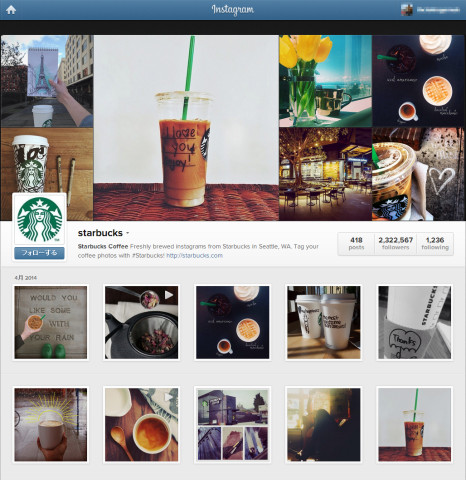
スターバックスのインスタグラムのページ。ウェブ版のインスタグラムはこのような形でウェブアルバム的に表示される。ホームページやブログから、ここへ誘導するようにリンクを貼っておけばよいだろう。

インスタグラムのカメラ画面。通常のカメラ機能と変わらない。ここで撮影してもよいし、すでに撮影済みの写真を選択して加工してもよい。
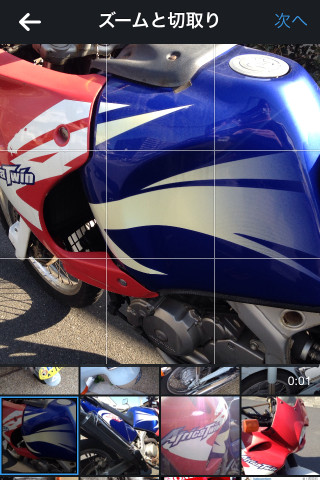
インスタグラムは基本的に正方形の写真となるため、お好みで写真を切り取る。ズームして切り取ることも可能。
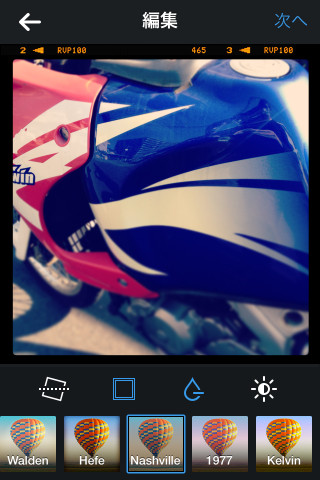
傾きの補正、ぼかし色合いの補正ができる。また、フィルター機能でセピア調にしてみたり、ポラロイド写真のように白ふちをつけたり、雰囲気のある写真を簡単に作ることができる。
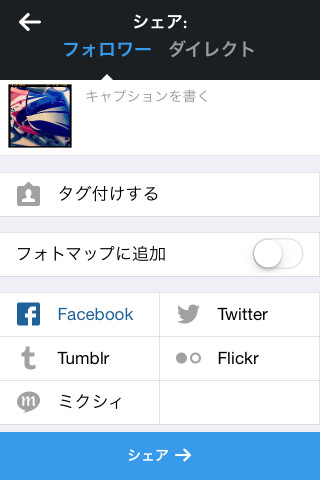
最後に説明やハッシュタグを入れ、投稿(シェア)となる。ショップを特定できるような内容にしておくと検索で見つけやすい。ここで、フェイスブックやツイッター等にも投稿設定できる。
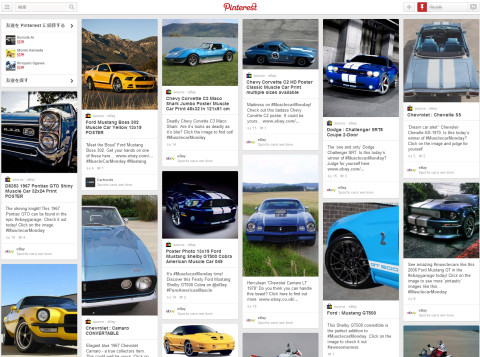
インスタグラムと似た写真共有サイトのピンタレスト。こちらはボードに写真をピン止めする感覚で投稿していく。加工機能や他のSNSとの連携はインスタグラムが優れている。